为了防止系统出现崩溃而无法快速恢复系统,很多人会选择使用一款好用的ghost工具对电脑系统进行备份操作。但是不少小伙伴不清楚使用ghost如何备份系统?下面小编教下大家使用ghost备份系统的方法。
具体步骤如下:
1、首先下载安装好图中的ghost工具。打开ghost工具,我们依次点击“Local”、“Partition”、“To Image”选项。

2、选择第一个硬盘,点击“OK”按钮,进行下一步操作。

3、备份系统就选系统所在的分区,如下图所示选择C盘,点击“OK”按钮。

4、点击倒三角按钮选择备份文件存储的位置,我们选择D盘,备份文件名为“win7_backup”,点击“Save”按钮。

图文详解windows7旗舰版系统重装教程
win7旗舰版系统是win7系统版本中功能比较齐全的,也是目前比较多人下载使用的系统.有网友想了解如何重装win7旗舰版系统,下面给大家分享一个简单的windows7旗舰版系统重装教程.
5、弹出对话框显示“Compress image file”,选择压缩比例,NO是指不压缩,FAST指基本压缩,HIGH指高压缩。一般都会选FAST,这里操作选择不压缩。

6、弹出对话框显示“Proceed with partition image creation”,这里指是否进行分区镜像创建?点击“Yes”按钮。

7、系统开始备份,Percent complete是指备份任务进度的百分比,Time remaining是指预计还需要多少时间完成备份。

8、备份完成,在D盘可以看到我们的备份文件win7_backup.GHO。
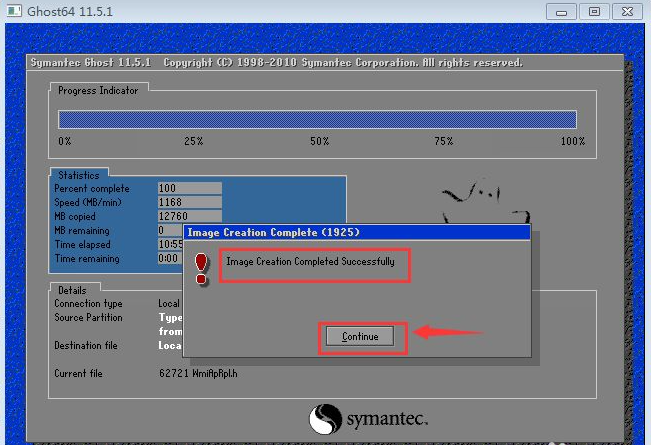

以上便是使用ghost备份系统的详细操作,有需要的小伙伴可以参照教程操作即可。
以上就是电脑技术教程《演示使用ghost备份系统的方法》的全部内容,由下载火资源网整理发布,关注我们每日分享Win12、win11、win10、win7、Win XP等系统使用技巧!教大家win7换win10怎么安装
现在win10系统逐渐普及,越来越多的电脑装上最新的win10系统,甚至一些win7系统忠实用户也跃跃欲试,本文就和大家详细讲解win7换win10怎么安装吧.




